Шаблоны, которые по умолчанию используются в Composite C1 CMS, будь то шаблоны, идущие вместе с одним из стартовых сайтов, или минимальный шаблон, используемый на пустом сайте по умолчанию, включают в себя некоторые мета-теги.
А специальный элемент <rendering:page.metatag.description />, при условии что поле "Описание" в настройках страницы содержит информацию, добавляет мета-тег Description:
Как можно добавить свои мета-теги?
Я предлагаю добавить мета-теги при помощи двух компонентов:
Например, в шаблон может быть вставлена функция Composite.Web.Html.Template.CommonMetaTags, которая добавляет внутри элемента <head/> такие мета-теги по умолчанию:
<meta http-equiv="Content-Type" content="text/html; charset=utf-8" />
<meta http-equiv="Content-Language" content="en" />
<meta name="Generator" content="Composite C1 CMS - Free Open Source from http://composite.net/" />
<meta http-equiv="Content-Language" content="en" />
<meta name="Generator" content="Composite C1 CMS - Free Open Source from http://composite.net/" />
А специальный элемент <rendering:page.metatag.description />, при условии что поле "Описание" в настройках страницы содержит информацию, добавляет мета-тег Description:
<meta name="Description" content="Блог, посвященный системе управления сайтом Composite C1 CMS." />
Как можно добавить свои мета-теги?
Давайте для примера добавим мета-тег keywords (несмотря на то, что принято считать, что он не влияет на видимость сайта при поиске, так как основные поисковые системы его игнорируют). Что-то вроде:
<meta name="Keywords" content="CMS, Composite C1, система управления сайтом" />
Я предлагаю добавить мета-теги при помощи двух компонентов:
- мета-поля, которое мы добавим к каждой странице
- функции, которая обработает значение мета-поля у конкретной страницы, и представит его в виде нужного мета-тега keywords
Сначала мы создадим метатип, а затем мы добавим поле его типа к каждой странице сайта.
Шаг 1. Создаем метатип "Ключевые слова"
- В разделе "Данные" выбираем "Метатипы для страниц".
- Нажимаем "Добавить метатип" на панели кнопок.
- На вкладке "Настройки" заполняем поля:
- Название: Ключевые слова
- Имя типа: Keywords
- Пространство имен типа: Demo
- На вкладке "Поля" добавляем 1 поле.
- На вкладке "Основные" для этого поля указываем такие значения в таких его свойствах:
- Имя: Keywords
- Надпись: Ключевые слова
- Справка: Ключевые слова для мета-тега keywords.
- Тип поля: Строка
- Максимальная длина строки: 256 символов максимум (или другое значение по желанию)
- Необязательное: Да
- На вкладке "Расширенные" в поле "Тип виджета" заменяем виджет по умолчанию TextBox на более подходящий здесь виджет TextArea.
- Сохраняем получившийся метатип.
Шаг 2. Добавляем мета-поле типа "Ключевые слова" на страницы
- В разделе "Контент" вызываем контекстное меню для главной страницы сайта.
- В меню выбираем пункт "Добавить поле метаданных".
- В первом окне мастера выбираем созданный нами метатип "Ключевые слова" и нажимаем "Далее".
- В следующем окне мастера оставляем значения по умолчанию, но убеждаемся, что в таких полях стоят такие значения:
- Отображать, начиная с: Этого элемента
- Наследовать отображение: Всегда наследовать
- Нажимаем "Далее".
- В следующем окне мастера, мы либо оставляем поле пустым (тогда это мета-поле будет пустым у каждой страницы), либо пишем какие-нибудь ключевые слова, общие для всех страниц.
- Нажимаем "Готово".
Шаг 3. Добавляем ключевые слова в мета-поле "Ключевые слова" на разных страницах
Теперь у каждой страницы в редакторе появится вкладка "Метаданные" (если ее еще там не было). Наша задача: прописать правильные ключевые слова для каждой страницы. (Если вы указали какие-то слова при добавлении мета-поля (см. Шаг 2.6), то они уже будут в этом поле. Но вы их можете заменить или удалить вообще.)
Для примера давайте добавим ключевые слова к главной странице сайта:
- В разделе "Контент" выбираем главную страницу.
- Нажимаем "Изменить страницу" на панели кнопок.
- В редакторе открываем вкладку "Метаданные".
- Пишем нужные нам ключевые слова.
- Сохраняем (и публикуем, если можно и нужно) страницу.
- Повторяем шаги для каждой страницы, где нужны ключевые слова для мета-тега.
Итак, мы подготовили необходимые данные (ключевые слова) для нужных страниц. Следующие наши шаги будут связаны с представлением указанных ключевых слов в виде мета-тега keywords для страницы, о чем мы и поговорим в следующем сообщении.



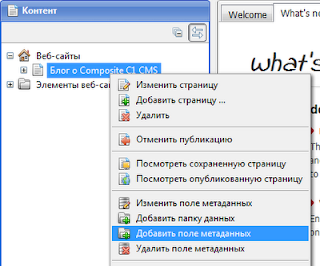




Комментариев нет:
Отправить комментарий